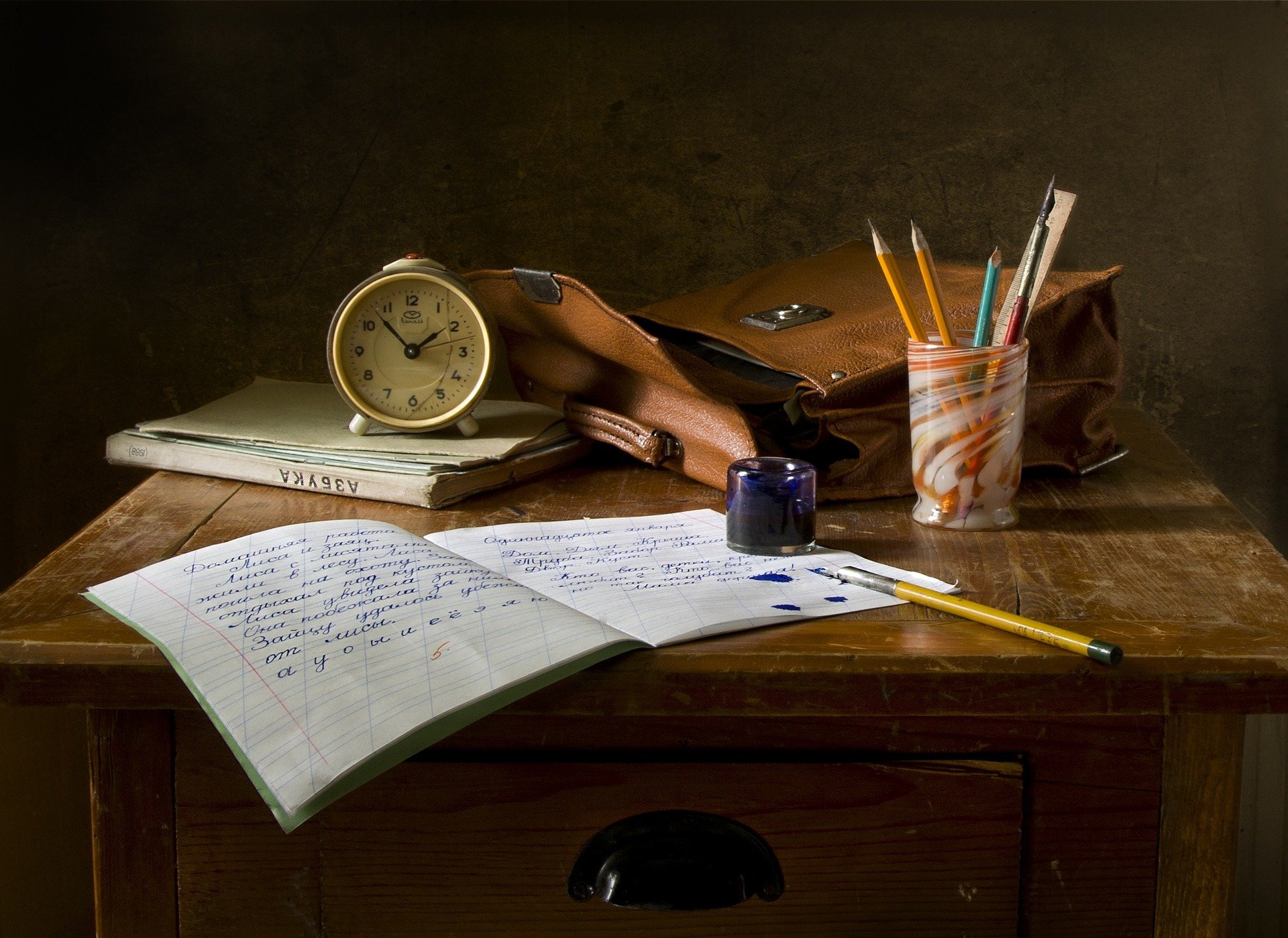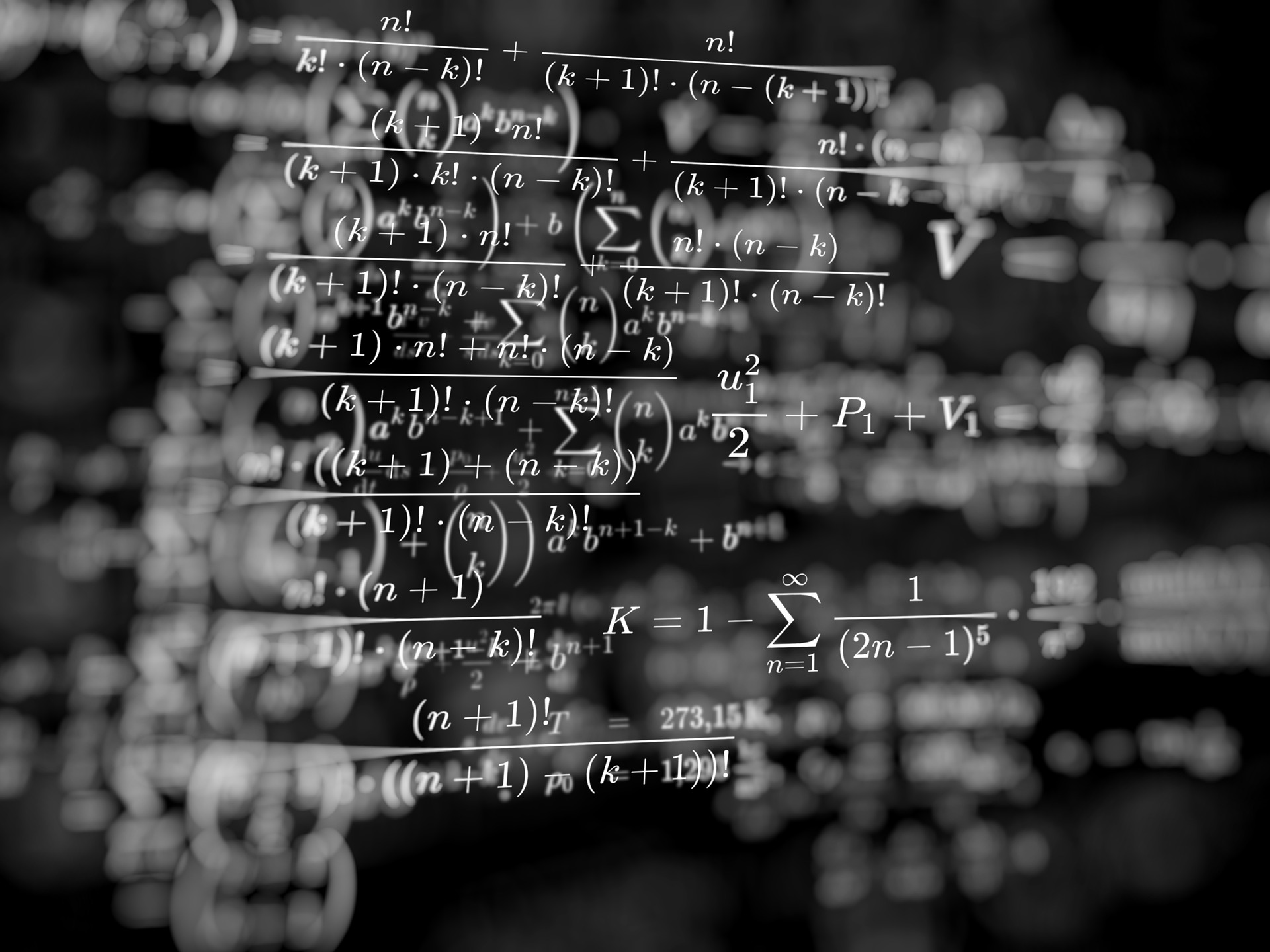Panduan Cara Membuat Akun LTMPT – Hal pertama yang harus dilaksanakan sebelum tamatan SMA/SMK/MA bersaing di SNMPTN serta SBMPTN ialah membuat akun LTMPT. Akun tersebut berisikan rincian data murid yang nantinya bersaing di SNMPTN ataupun SBMPTN. Pemakaian akun LMPT ini telah dilakukan mulai 2020, sampai saat ini. Akan tetapi tak jarang pula murid yang belum mengerti cara membuat akun LTMPT untuk lulusan 2021 ini.
Murid dapat memakai PC maupun HP. Namun disarankan untuk memakai PC karena tampilannya dapat lebih jelas dan mudah. Lalu untuk membantu para murid dalam proses pembuatannya, Berikut dipaparkan langkah-langkahnya, antara lain:
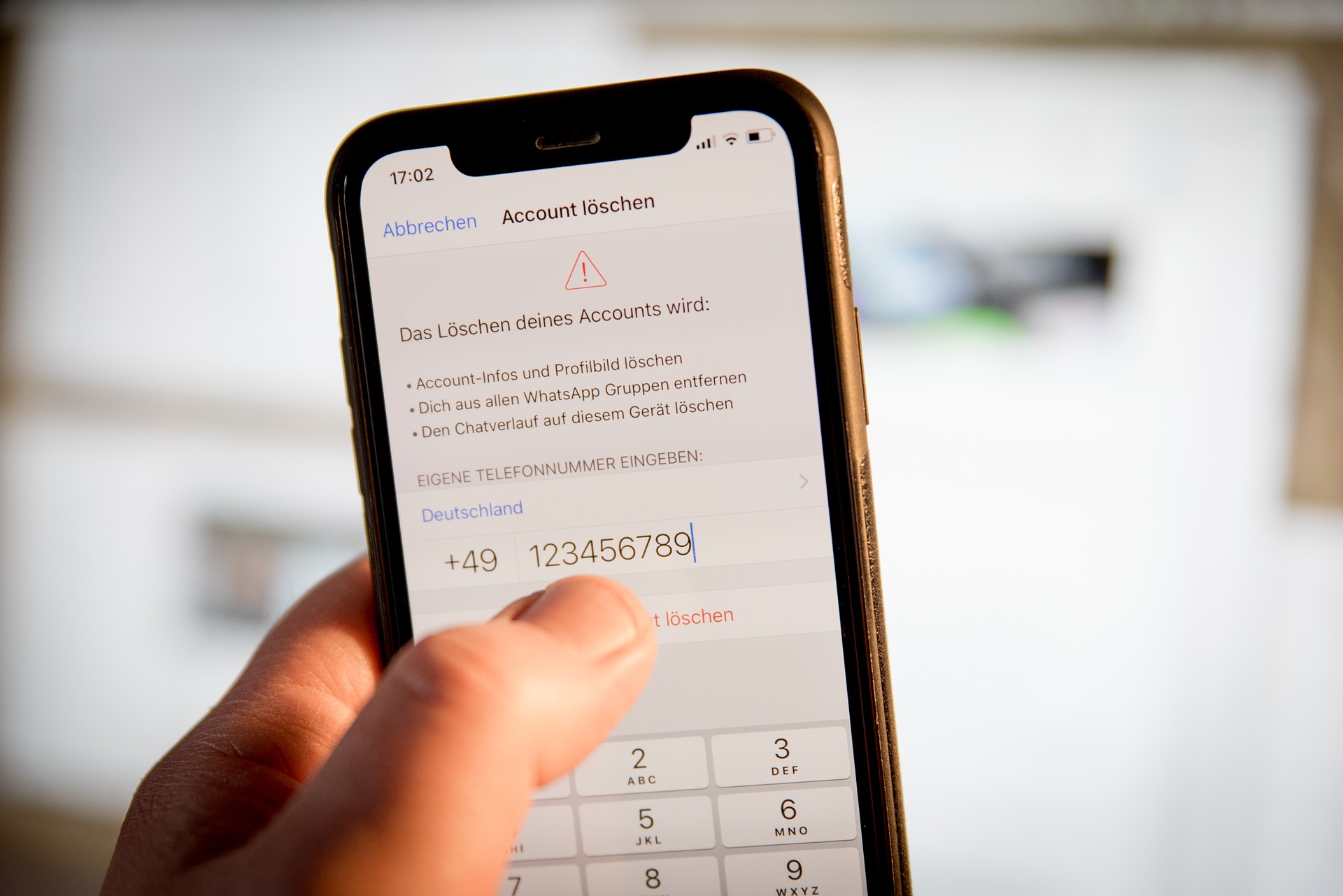
1. Lakukan Registrasi Akun
Buka portal LTMPT yaitu https://portal.ltmpt.ac.id/ kemudian tekan pada tombol “Registrasi”. Terdapat 3 kolom yang wajib dipenuhi, yakni tanggal lahir, NISN, serta NPSN. Pada kolom pengisian NISN masukkan nomor yang sama dengan NISN pada Data Pokok Sekolah.
Apabila murid merupakan lulusan SMA atau SMK maka harus mengacu di Dapodik. Lalu untuk murid tamatan MA, data NISN-nya harus sesuai dengan Education Management Information System (EMIS). Untuk murid yang tidak tahu NPSN-nya, silahkan tanyakan pada sekolah. Apabila seluruh data telah dipenuhi, silahkan tekan “Selanjutnya”.
2. Isikan Email serta Kata Sandi Akun
Sesudah diklik “Selanjutnya”, laman yang nantinya tampil adalah laman tentang data murid si pendaftar. Data yang akan tampil meliputi nama lengkap, nama sekolah, NISN, NPSN, serta tanggal lahir sebagaimana yang sudah dimasukkan tadi.
Pada halaman ini, murid juga diharuskan mengisikan email aktifnya. Email tersebut nantinya dipakai menjadi username akun LTMPT. Isikan pula kata sandi paling sedikit 8 karakter dengan gabungan angka serta huruf. Apabila telah selesai, centang pernyataan bahwasanya data yang diisikan telah benar semua. Lalu tekan “Daftar”.
Sesudahnya akan tampil halaman yang berisi informasi bahwa registrasi sudah berhasil. Ingat dengan baik username serta kata sandi yang telah dimasukkan, karena nantinya dipakai untuk login ke akun yang sudah dibuat.
3. Lakukan Verifikasi
Berikutnya, silahkan lihat inbox juga spam email yang sebelumnya dimasukkan untuk registrasi. Periksa apakah ada email yang masuk terkait aktivasi akun LTMPT. Apabila telah ada, buka isinya kemudian tekan “Aktivasi Akun”. Sesudah ditekan, selanjutnya akan tampil halaman yang menginformasikan bahwasanya akun LTMPT sudah berhasil diverifikasi.
4. Mengisi Data Akun dengan Lengkap
Pada cara membuat akun LTMPT untuk lulusan 2021 berikutnya murid memenuhi data-data yang dibutuhkan untuk akunnya. Agar dapat melakukannya, silahkan masuk terlebih dahulu lewat portal LTMPT menggunakan URL yang persis seperti sebelumnya. Kemudian Isikan email serta kata sandi yang sebelumnya sudah diregistrasikan selanjutnya tekan “Masuk”.
Setelah itu, murid akan diarahkan menuju dashboard LTMPT. Pada halaman ini, tekan “Verifikasi Data Sekolah atau Siswa”. Lalu, murid akan dibawa menuju halaman data pribadinya. Isikan semua data yang kosong. Kemudian tekan “Simpan Perubahan” setelah itu tekan “Selanjutnya”.
5. Upload Foto
Sebelum meng-upload foto, silahkan baca dan pahami secara saksama persyaratan foto yang dapat digunakan. Apabila telah paham, tekan “Pilih File” lalu temukan foto yang akan digunakan. Perlu diingat bahwa ukuran minimal foto adalah 80 KB dan maksimal 300 KB. Apabila fotonya telah dipilih, tekan “Unggah”. Apabila telah berhasil, tekan “Selanjutnya”.
Setelah diunggah, tata foto dan sesuaikan dengan face line. Pakai tools yang tersedia, seperti + guna memperbesar dan – guna mengecilkan foto. Usahakan memposisikan wajah tepat pada face line. Apabila telah dirasa cocok, tekan “Crop”. Kemudian tekan “Simpan” lalu “Selanjutnya”.
Apabila data telah komplit dan benar serta foto juga telah terupload dengan baik, scroll ke bawah lalu centang pernyataan yang ada kemudian tekan “Simpan Permanen”. Berikutnya akan tampil kolom pertanyaan, “Apakah Anda benar-benar yakin akan melakukan simpan permanen?”. Apabila benar-benar telah yakin, tekan “Ya, simpan permanen”.
Demikianlah cara membuat akun LTMPT untuk lulusan 2021 yang bisa ditiru. Namun perlu diingat bahwa setelah menekan tombol “Simpan Permanen”, data yang ada di akun itu tak akan bisa lagi diubah. Jadi, apabila belum yakin atau sekiranya masih akan ada lagi pengubahan data, cukup simpan saja data tersebut. Ketika telah benar-benar yakin, baru lakukan simpan permanen.